DayZ è un gioco di sopravvivenza sviluppato e pubblicato da Bohemia Interactive. È il successore della modifica ARMA 2 che porta lo stesso nome. Ecco come puoi giocare a DayZ su Linux.

Sommario:
Far funzionare DayZ su Linux
DayZ non è un gioco Linux nativo, purtroppo, ma grazie al duro lavoro di Valve con Proton e Steam Play, può essere fatto funzionare. Il primo passo per far funzionare questo gioco è installare Linux per Steam.
Installa Steam
Per far funzionare Steam sul tuo sistema Linux, dovrai aprire una finestra di terminale sul desktop. Sarai in grado di avviare una finestra di terminale premendo Ctrl + Alt + T sulla tastiera. Oppure, cerca “Terminale” nel menu dell’app e avvialo in questo modo.
Con l’applicazione terminale aperta, Steam può essere installato. Segui le istruzioni di installazione di seguito per far funzionare l’app Steam sul tuo computer.
Ubuntu
Per far funzionare Steam su Ubuntu, usa il seguente comando apt install di seguito.
sudo apt install steam
Debian
Per far funzionare l’applicazione Steam su Debian, dovrai scaricare l’ultimo pacchetto DEB di Steam dal sito Web di Steam. Puoi prendere il pacchetto Steam DEB con il comando wget di seguito.
wget https://steamcdn-a.akamaihd.net/client/installer/steam.deb
L’installazione può iniziare con il pacchetto DEB di Steam scaricato sul tuo computer. Usando il comando dpkg in basso, configura Steam su Debian.
sudo dpkg -i steam.deb
Una volta che il pacchetto DEB di Steam è configurato sul tuo computer, dovrai correggere eventuali problemi di dipendenza che si sono verificati durante il processo di installazione. Per farlo, esegui il comando apt-get install -f.
sudo apt-get install -f
Arch Linux
Quelli su Arch Linux dovranno abilitare il repository software “multilib” prima di tentare di installare l’app Steam. Per abilitare il repository, apri il file /etc/pacman.conf nel tuo editor di testo preferito (come root).
Una volta all’interno del file di testo, trova la riga “multilib” e rimuovi il simbolo # davanti ad essa. Quindi, rimuovi il simbolo # dalle righe direttamente sottostanti. Al termine, salva ed esegui il comando pacman -Syy.
sudo pacman -Syy
Quando hai configurato il repository software “multilib”, esegui il comando pacman -S per configurare Steam su Arch Linux.
sudo pacman -S steam
Fedora/OpenSUSE
Su Fedora e OpenSUSE Linux, l’app Steam è installabile tramite i repository software inclusi nel sistema immediatamente. Tuttavia, la versione Flatpak di Steam tende a funzionare meglio su questi sistemi operativi, quindi suggeriamo di seguire queste istruzioni.
Flatpak
Steam funziona su Flatpak con l’aiuto del runtime Flatpak. Per far funzionare il runtime sul tuo computer, dovrai installarlo. Se non sai come configurare il runtime di Flatpak, segui il nostro tutorial sulla configurazione del runtime di Flatpak.
Con il runtime Flatpak configurato, Steam, sarai in grado di installare Steam. Usando i due comandi di installazione flatpak di seguito, configura l’app sul tuo computer.
flatpak remote-add --if-not-exists flathub https://flathub.org/repo/flathub.flatpakrepo
flatpak install flathub com.valvesoftware.Steam
Installa DayZ su Linux
Ora che l’app Steam è installata su Linux, avviala sul desktop e accedi al tuo account. Quindi, segui le istruzioni dettagliate di seguito per far funzionare DayZ sul tuo sistema Linux.
Passaggio 1: trova il menu “Steam” e fai clic su di esso con il mouse per accedere al menu Steam. Quindi, seleziona il pulsante “Impostazioni” per avviare l’area delle impostazioni di Steam. Da qui, trova il pulsante “Steam Play” per accedere all’area Steam Play.
All’interno dell’area Steam Play, seleziona sia la casella “Abilita Steam Play per i titoli supportati” sia la casella “Abilita Steam Play per tutti gli altri titoli”. Infine, fai clic sul pulsante “OK” per salvare le impostazioni.
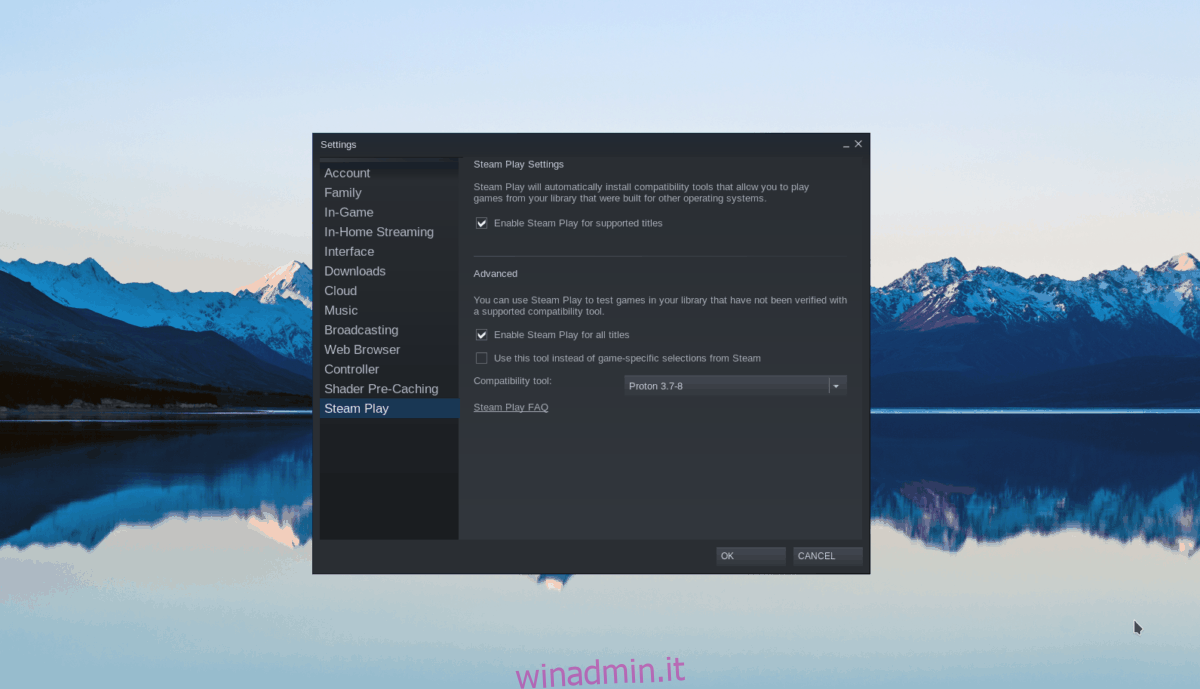
Passaggio 2: trova il pulsante “Store” all’interno dell’app Steam e fai clic su di esso con il mouse per accedere al negozio Steam. Una volta lì, trova la casella di ricerca e fai clic su di essa con il mouse. Quindi, digita “DayZ”. Infine, premi il tasto Invio per visualizzare i risultati della ricerca.
Passaggio 3: guarda i risultati di ricerca del negozio di Steam per “DayZ”. Quando hai individuato il gioco nei risultati di ricerca, fai clic su di esso con il mouse. Selezionando il gioco verrai indirizzato alla pagina del negozio DayZ.
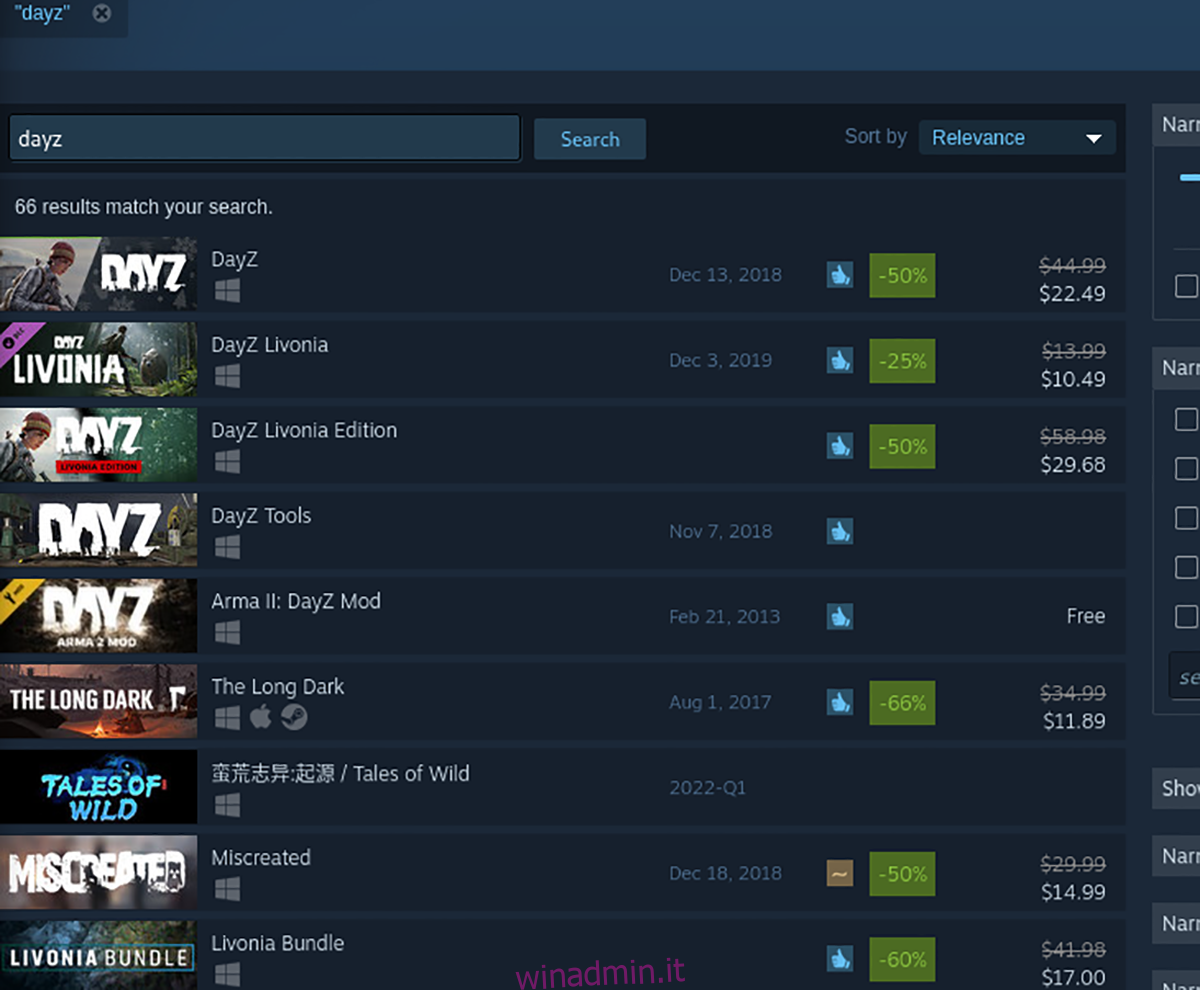
Nella pagina del negozio DayZ, trova il pulsante verde “Aggiungi al carrello” per fare clic su di esso per aggiungerlo al carrello di Steam. Quindi, sarai in grado di acquistare il gioco e aggiungerlo alla tua libreria di giochi Steam.
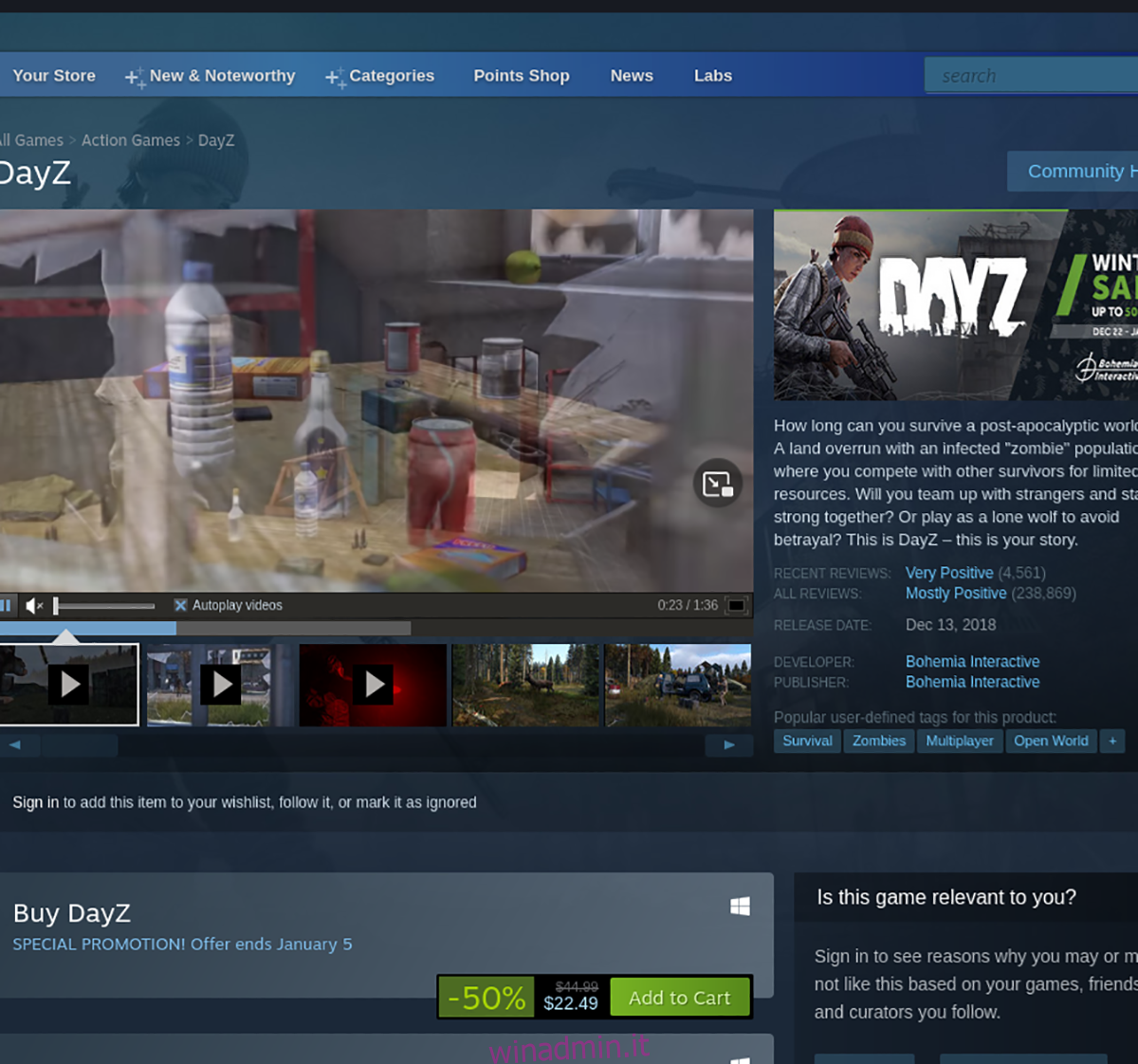
Passaggio 4: dopo aver acquistato il gioco, trova il pulsante “Libreria” e fai clic su di esso con il mouse. Quando selezioni “Libreria”, verrai indirizzato alla tua libreria di giochi Steam. Da qui, trova “DayZ” nella tua raccolta e fai clic su di esso.
Trova il pulsante blu “INSTALLA” dopo aver individuato DayZ nella libreria dei giochi. Fai clic su questo pulsante per installare il gioco sul tuo PC Linux. Il processo di installazione non dovrebbe richiedere molto tempo.
Passaggio 5: al termine del download del gioco, il pulsante blu “INSTALLA” diventerà un pulsante verde “GIOCA”. Tuttavia, prima di selezionarlo, dovrai eseguire un comando nel terminale.
Questo comando è essenziale e se non lo esegui prima di provare ad avviare DayZ, non funzionerà correttamente. Apri una finestra di terminale sul desktop Linux ed esegui il comando seguente.
sudo sysctl -w vm.max_map_count=1048576”
Dopo aver eseguito il comando, seleziona il pulsante verde “PLAY” per goderti DayZ sul tuo PC Linux.


